Win 10電腦的檔案總管快速訪問是訪問您的電腦上經常訪問的檔案和位置的便捷方式。除了經常訪問的資料夾和最近的檔案,在默認設置下,Windows 10檔案總管的快速訪問部分還有桌面、下載、文檔、視頻和圖片資料夾的快捷方式。
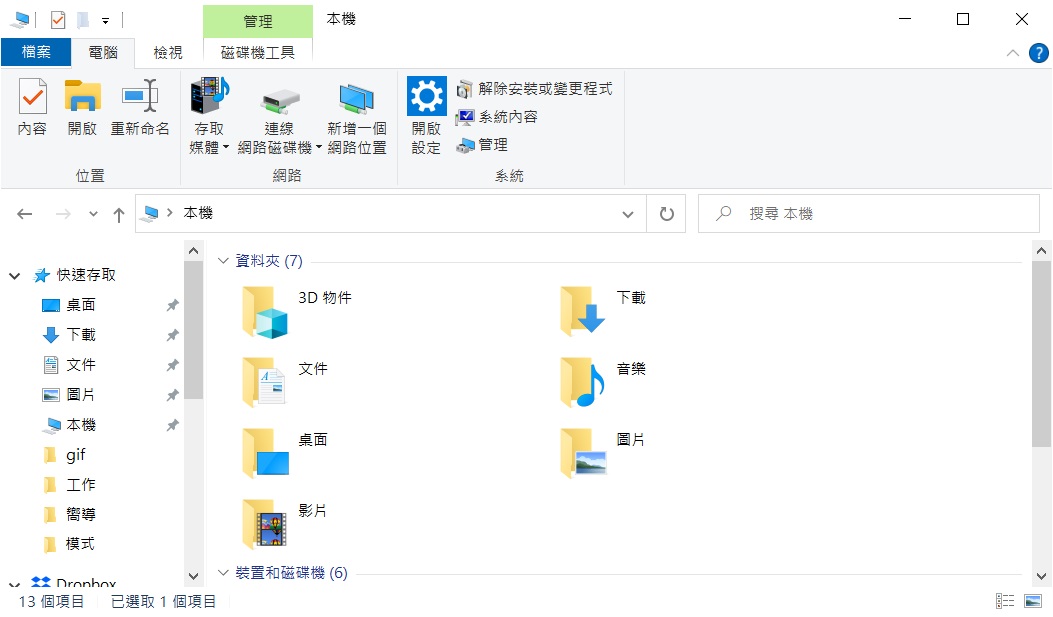
您可以通過右鍵單擊資料夾,然後單擊從快速訪問中取消固定/刪除選項來從快速訪問中刪除資料夾。許多用戶從快速訪問中刪除了桌面、文檔、下載、視頻或圖片資料夾,但不確定如何將默認資料夾添加回快速訪問。有兩種簡單的方法可以將桌面、文檔、下載、視頻和圖片資料夾固定到快速訪問。
將丟失的桌面、文檔、下載、視頻和圖片添加到快速訪問
方法 1:
步驟 1:打開檔案總管。在導航窗格中,您應該會看到This PC。如果此 PC 沒有出現在那裡,請參閱方法 2 上的說明。
步驟 2:展開此 PC以查看桌面、文檔、下載、視頻和圖片資料夾快捷方式。
步驟 3: 右鍵單擊要固定到快速訪問的資料夾快捷方式,然後單擊固定到快速訪問選項。
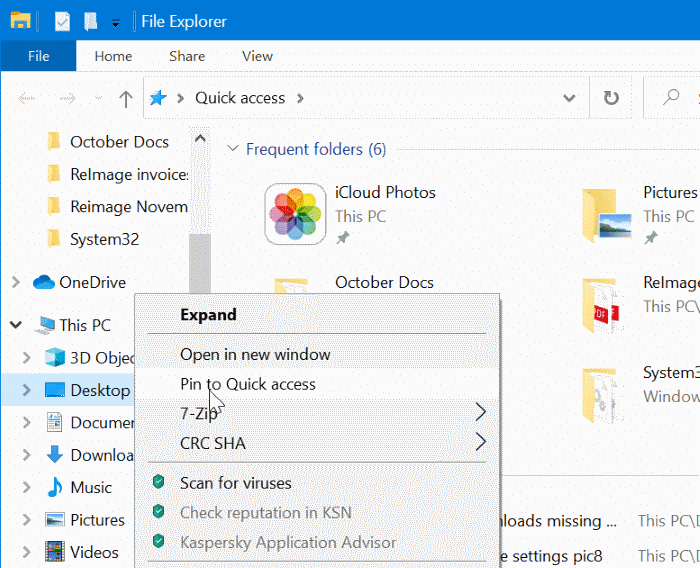
方法 2 :
第 1 步:打開此 PC。雙擊安裝了 Windows 10 的系統磁碟機。
第 2 步:找到並雙擊用戶資料夾。在這裡,您應該會看到您的用戶配置檔案資料夾。
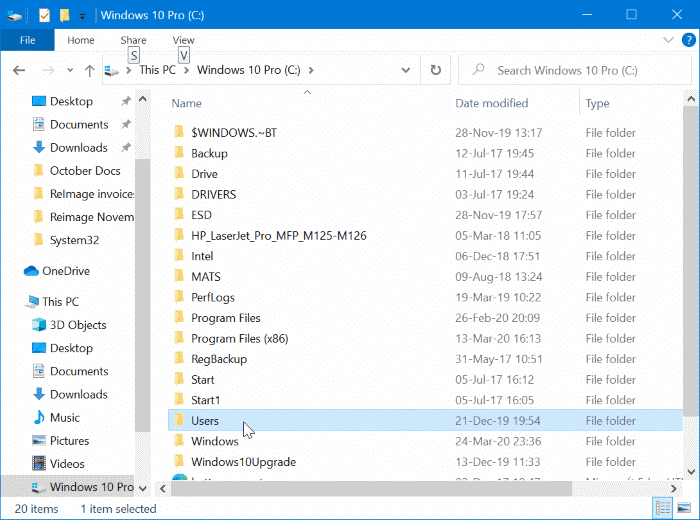
第 3 步:雙擊您的用戶帳戶(配置檔案)資料夾將其打開。例如,Home 是我電腦上的用戶配置檔案資料夾。
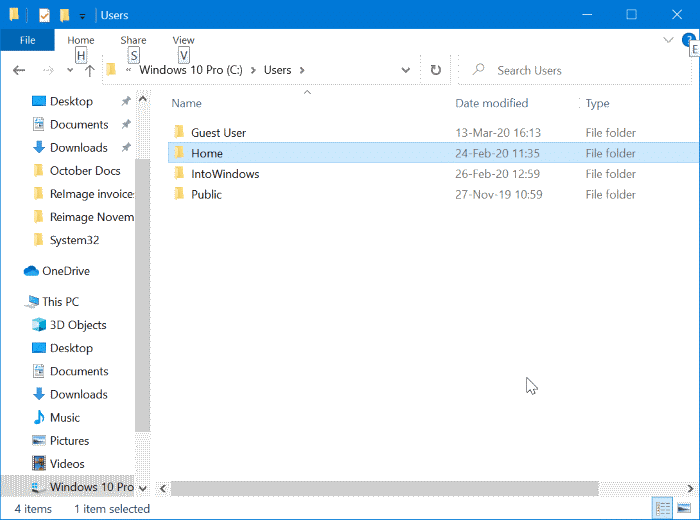
第 4 步:您現在應該會看到桌面、文檔、下載、視頻和圖片資料夾。要將資料夾固定到快速訪問,請右鍵單擊它,然後單擊固定到快速訪問選項。
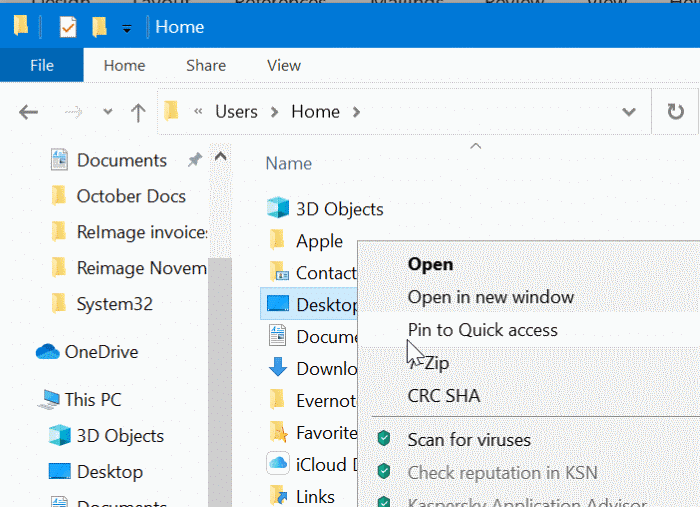
提示:如果您不想在快速訪問中再次顯示某個檔案或資料夾,請右鍵單擊它,然後單擊從快速訪問中刪除。即使您以後重複訪問該檔案或資料夾,該檔案或資料夾也不會再次出現。要固定檔案或資料夾,請右鍵單擊它,然後單擊固定到快速訪問。



